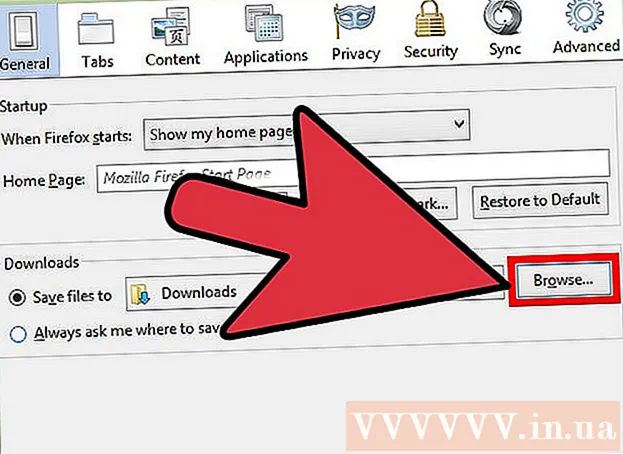Аутор:
Ellen Moore
Датум Стварања:
18 Јануар 2021
Ажурирати Датум:
29 Јуни 2024

Садржај
Овај чланак ће вам показати како да промените приоритет Виндовс процеса у управитељу задатака. Промена приоритета процеса одређује који системски ресурси ће му бити додељени.
Кораци
 1 Отворите мени Старт
1 Отворите мени Старт  . Кликните на Виндовс логотип у доњем левом углу екрана.
. Кликните на Виндовс логотип у доњем левом углу екрана.  2 Ентер Управљач задацима. Ово ће тражити Управитеља задатака.
2 Ентер Управљач задацима. Ово ће тражити Управитеља задатака.  3 Кликните на Управљач задацима. То је икона у облику монитора на врху менија Старт. Отвориће се прозор Таск Манагер.
3 Кликните на Управљач задацима. То је икона у облику монитора на врху менија Старт. Отвориће се прозор Таск Манагер. - Такође можете кликнути Цтрл+⇧ Схифт+изаћида бисте отворили Управитељ задатака.
 4 Идите на картицу Детаљи.Налази се на врху прозора управитеља задатака, али се може појавити неко време након покретања управитеља задатака.
4 Идите на картицу Детаљи.Налази се на врху прозора управитеља задатака, али се може појавити неко време након покретања управитеља задатака.  5 Пронађите процес. Померите се надоле до листе процеса и пронађите процес који желите.
5 Пронађите процес. Померите се надоле до листе процеса и пронађите процес који желите. - Да бисте пронашли процес покренутог програма, идите на картицу Процеси, пронађите програм који вам је потребан, кликните десним тастером миша на њега и изаберите Детаљи из менија.
 6 Десним тастером миша кликните на изабрани процес. Падајући мени ће се отворити при врху.
6 Десним тастером миша кликните на изабрани процес. Падајући мени ће се отворити при врху. - Ако сте на картици Процеси, процес би требао бити истакнут.
- Ако миш нема десно дугме, кликните на десну страну миша или кликните мишем са два прста.
- Ако ваш рачунар има трацкпад (уместо миша), додирните га са два прста или притисните доњи десни део трацкпада.
 7 Молимо изаберите Подесите приоритет. Налази се у средини падајућег менија. Отвориће се искачући мени.
7 Молимо изаберите Подесите приоритет. Налази се у средини падајућег менија. Отвориће се искачући мени.  8 Одаберите приоритет. Кликните на једну од следећих опција (од највећег приоритета до најнижег):
8 Одаберите приоритет. Кликните на једну од следећих опција (од највећег приоритета до најнижег): - Реалное Времиа (највећи приоритет);
- "Високо";
- "Изнад просека";
- "Уобичајено";
- "Испод просека";
- Низак (најнижи приоритет).
 9 Кликните на Промените приоритеткада то буде затражено. Измене које унесете ступају на снагу.
9 Кликните на Промените приоритеткада то буде затражено. Измене које унесете ступају на снагу. - Имајте на уму да промена приоритета системског процеса може довести до замрзавања или пада система.
 10 Затворите прозор Управљач задацима. Кликните на „Кс“ у горњем десном углу прозора Управитеља задатака.
10 Затворите прозор Управљач задацима. Кликните на „Кс“ у горњем десном углу прозора Управитеља задатака.
Савјети
- Ако је програм замрзнут, помоћу програма Таск Манагер присилно га затворите. Да бисте то урадили, изаберите програм на картици Процеси, а затим кликните на дугме Заврши процес у доњем десном углу.
Упозорења
- Опција „Реал тиме“ значи да се овом процесу додељује већина системских ресурса, чак и више него системски процеси. Због тога је већа вероватноћа да ће ова опција срушити систем.
- Покретање моћних програма на спором рачунару и промена приоритета процеса вероватно ће узроковати квар рачунара.